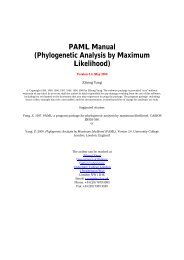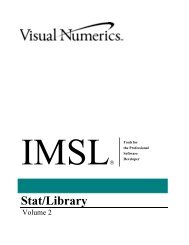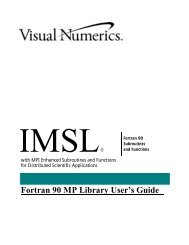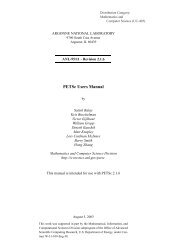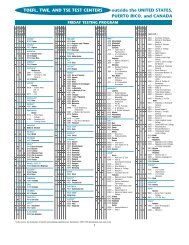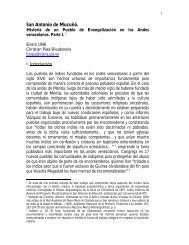abaqus y portal de porticos - Centro Nacional de Cálculo Científico ...
abaqus y portal de porticos - Centro Nacional de Cálculo Científico ...
abaqus y portal de porticos - Centro Nacional de Cálculo Científico ...
You also want an ePaper? Increase the reach of your titles
YUMPU automatically turns print PDFs into web optimized ePapers that Google loves.
<strong>Centro</strong> <strong>Nacional</strong> <strong>de</strong> <strong>Cálculo</strong> <strong>Científico</strong> Universidad <strong>de</strong> los An<strong>de</strong>s<br />
5. De los botones <strong>de</strong>l área <strong>de</strong> aviso, hacer clic en Yes para confirmar que se quiere<br />
mallar la parte. ABAQUS/CAE malla la parte y muestra la malla resultante, tal<br />
como muestra en la Fig. 37.<br />
8. CREANDO Y SOMETIENDO UN TRABAJO DE ANÁLISIS<br />
Una vez configurado el análisis, se <strong>de</strong>be abrir el módulo Job para crear un trabajo que esta<br />
asociado con el mo<strong>de</strong>lo y someter ese trabajo al análisis.<br />
Para crear y someter un trabajo <strong>de</strong> análisis:<br />
Fig. 37. Mallado <strong>de</strong> la parte instada<br />
1. En la lista <strong>de</strong> módulos, hacer clic sobre Job para entrar al módulo <strong>de</strong> trabajo.<br />
2. De la barra <strong>de</strong>l menú, seleccionar Job → Create ó <strong>de</strong> la caja <strong>de</strong> herramienta <strong>de</strong>l<br />
módulo, hacer clic en la herramienta para crear el trabajo. El cuadro <strong>de</strong><br />
diálogo Create Job aparece con una lista <strong>de</strong> los mo<strong>de</strong>los que están disponibles en la<br />
base <strong>de</strong> datos <strong>de</strong> mo<strong>de</strong>los (Fig. 38). Nombrar al trabajo Deformada.<br />
Fig. 38 Lista <strong>de</strong> mo<strong>de</strong>los disponibles<br />
28